
Në artikullin vijues do të hedhim një vështrim në Lowriter. Ne do të shohim se si mundemi konvertoni skedarë të shumtë docx, odf, odt në PDF duke përdorur këtë LibreOffice CLI në ekipin tonë Ubuntu.
Për Windows dhe sistemet macOS, përdoruesit shpesh janë shumë të njohur me produktet Acrobat. Këto përdoren gjerësisht për krijimin, shikimin dhe redaktimin e skedarëve .pdf. Por në Gnu / Linux, përdoruesit do të jenë në gjendje të përdorin produktet e LibreOffice për të trajtojë skedarët PDF shumë lehtë në Ubuntu.
Konvertimi i shumëfishtë Skedarët e formatit Microsoft Word * .docx, * .doc ose * .odf, * .odt në PDF në të njëjtën kohë, mund të jetë e ndërlikuar. Sidomos nëse janë qindra skedarë dhe ne duhet t'i konvertojmë ato në grupe. Falë Lowriter do të jemi në gjendje shndërroni një ose qindra skedarë në PDF duke përdorur paketën falas të zyrës LibreOffice.

Nëse jeni një rregullt i Terminalit, mund të mos dëshironi të lini komoditetin e rreshtit të komandës për të kryer ndonjë nga aktivitetet tuaja teknike të përditshme. Ne gjithmonë do të jemi në gjendje të gjejmë një mënyrë për të bërë pothuajse të gjitha gjërat tona nga brenda Terminalit. Për këtë arsye, shndërrimi në .pdf nuk duhet të jetë ndryshe. Përdorimi i Terminalit i bën disa detyra më efikase dhe madje edhe më të shpejta. Mjetet e rreshtit të komandës nuk përdorin shumë burime dhe për këtë arsye, ato janë një alternativë e shkëlqyeshme ndaj aplikacioneve grafike të përdorura nga shumica dërrmuese, veçanërisht nëse kompjuteri juaj punon falë pajisjeve të vjetra.
Në këtë artikull, ne do të shohim se si mundemi përdorni rreshtin e komandave Ubuntu, për të kthyer skedarët .doc dhe .docx në versionet e tyre pdf. Të gjitha komandat që do të shfaqen më tej, unë do t'i përdor ato në Ubuntu 18.04 LTS.
Përdorimi i LibreOffice CLI 'Lowriter' për shndërrim në PDF
Sot, LibreOffice Writer është pjesë e paketës LibreOffice dhe është i disponueshëm si parazgjedhje në shumicën e shpërndarjeve Gnu / Linux. Nëse sistemit tuaj i mungon kjo paketë për çfarëdo arsye, ju do të jeni në gjendje ta instaloni me lehtësi nga opsioni i softuerit Ubuntu. Thjesht duhet ta hapni dhe të shikoni në të "LibreOffice Writer"
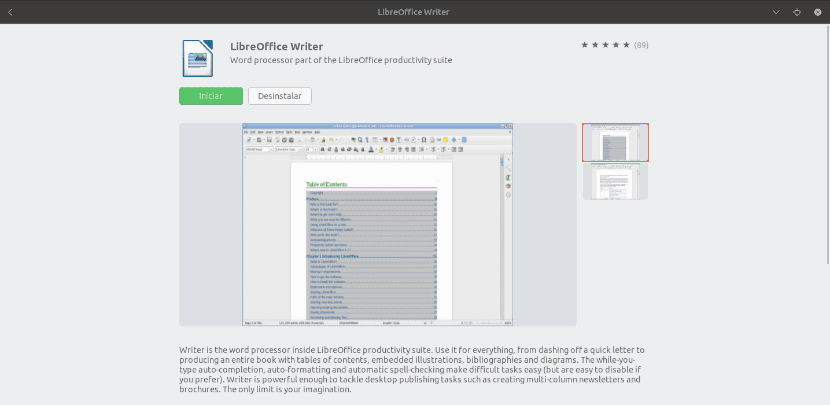
Kjo është gjithçka që do të na duhet për të qenë në gjendje të përdorim CLI dhe për të qenë në gjendje t'i kthejmë dokumentet tona në skedarë PDF.
Si të përdorni Lowriter
Tani për të filluar, ne do të hapim një terminal (Ctrl + Alt + T) në makinerinë tonë Ubuntu. Brenda tij mundemi kontrolloni që tashmë kemi të instaluar Lowriter në sistemin tonë:

lowriter --version
Nëse komanda e mëparshme na tregon diçka të barabartë ose të ngjashme me atë që mund të shohim në screenshot, ne mund t'i kthejmë dokumentet tona në .pdf.
Shndërroni një skedar të vetëm në formatin PDF
Për të kryer shndërrimin, do të kemi vetëm ndiqni sintaksën më poshtë dhe përdorni komandën për të kthyer një skedar të vetëm .doc, e vendosur në drejtorinë tonë aktuale të punës:

lowriter --convert-to pdf Ejemplo1.doc
Nëse ajo që ju dëshironi është shndërroni një skedar .docx, komanda për të përdorur është praktikisht e njëjtë:

lowriter --convert-to pdf Ejemplo2.docx
Siç mund ta shihni nga pamjet e mësipërme të ekranit, kur rendita përmbajtjen e dosjes time aktuale përmes komandës ls, ju gjithashtu mund të shihni skedarët pdf të sapo krijuar.
Shndërrimi i skedarit grumbull në pdf
Nëse jemi të interesuar të konvertojmë një grup skedarësh në .pdf do të duhet të përdorim vetëm sintaksën e mëposhtme. Kjo do të na ndihmojë shndërroni në grumbull të gjithë skedarët .doc ose .docx në pdf të vendosura në direktorinë tonë aktuale:

lowriter --convert-to pdf *.doc
Si skedarët për tu kthyer janë .docx, komanda për t'u përdorur do të jetë si më poshtë:

lowriter --convert-to pdf *.docx
në merrni ndihmë se si të përdorni Lowriter, ne mund të shkruajmë në terminal:
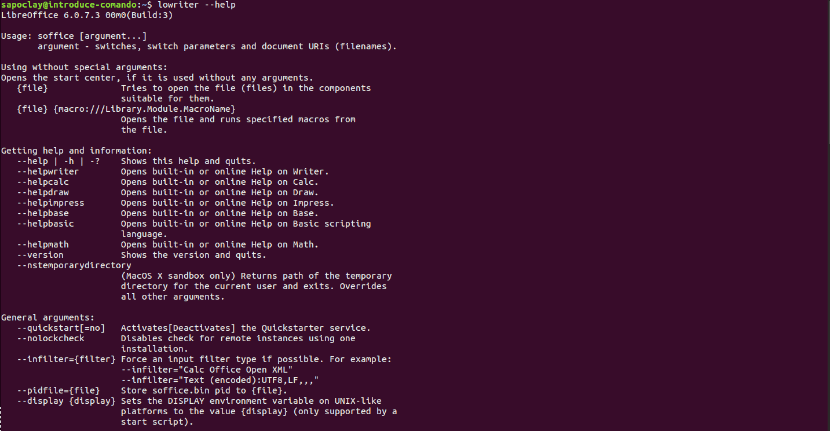
lowriter --help
Ajo që sapo kemi parë nuk është asgjë më shumë se një përdorim themelor i asaj që përdoruesit mund të bëjnë me LibreOffice Writer CLI për të shndërruar dokumentet tona .doc dhe .docx në pdf. Nuk kërkohen instalime shtesë ose procedura të gjata dhe ne do të marrim saktësisht skedarët .pdf që na duhen. Për më shumë informacion mund të konsultoheni me faqen e Dokumentacioni zyrtar i LibreOffice.